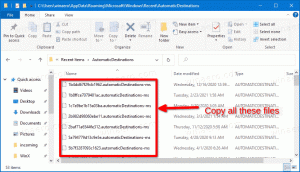Згортайте програми в системний трей (область сповіщень) за допомогою TrayIt!
Чи знаєте ви, що ви можете згорнути настільні програми в Windows до області сповіщень (системного лотка) з Windows 95? Навіть якщо ця функція не відображається в інтерфейсі користувача Windows, це стало можливим, і були написані десятки інструментів для згортання програм до області сповіщень. Одним з найкращих є TrayIt! Давайте подивимося, що робить TrayIt! так кльово.
Реклама
Область сповіщень, як випливає з її назви, насправді призначена лише для показу сповіщень. Він ніколи не був призначений для довготривалих програм. Але це лише зручність у тому, що постійно запущена програма працює з трея і не заважає кнопкам панелі завдань, що змушує багатьох розробників програм використовувати трей. Це економить дорогоцінний простір на панелі завдань, коли ви не хочете постійно взаємодіяти з запущеною програмою, але час від часу вам потрібно контролювати її.
TrayIt! це старий покинутий додаток, який досі працює для цієї мети. TrayIt! можна завантажити зараз із Winaero. Його оригінальний веб-сайт, здається, не працював, і його востаннє оновлювали в 2008 році. Не всі функції TrayIt! чудово працює в новіших версіях Windows, але його основні функції добре працюють, а також із 64-розрядними процесами. TrayIt! є портативним, тобто не має інсталятора.
-
Завантажити TrayIt! від Winaero. Розпакуйте ZIP у якусь папку на жорсткому диску, наприклад C:\Users\
\AppData\Local. Це може бути будь-яка папка, навіть робочий стіл. - Запустіть TrayIt!.exe, і при першому запуску відкриється його вікно з поясненням, як ним користуватися.

- Натисніть OK, і головне вікно TrayIt! відобразить усі відкриті програми на панелі завдань.
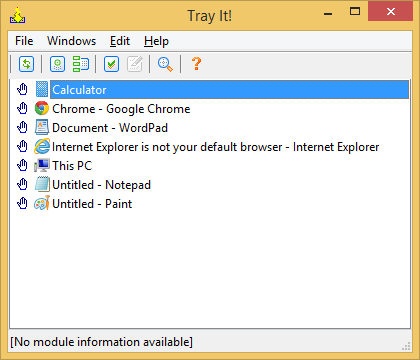
- Тепер нам потрібно налаштувати його оптимально для нових версій Windows. Натисніть меню «Редагувати» та натисніть «Параметри».
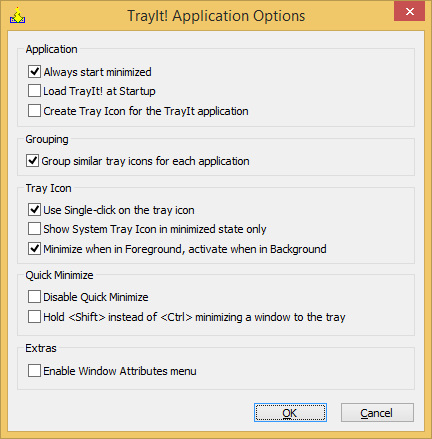
- Установіть такі параметри:
- Установіть прапорець «Завжди запускати згорнуто», щоб головне вікно не відображалося, коли TrayIt! відкривається
- Також перевірте «Завантажити TrayIt! при запуску
- У розділі «Піктограма в треї» поставте прапорець «Використовувати одиночний клік на значку в треї».
- У розділі «Швидке згортання» зніміть прапорець «Утримувати».
замість мінімізація вікна до лотка - TrayIt! має багато інших функцій, таких як постійне розміщення вікон у лотку, коли вони запускаються, приховування їх значок панелі завдань, навіть якщо вони не згорнуті, профілі програми та деякі інші функції для зміни вікна атрибути. Ми не будемо розглядати їх усі – лише мінімізувати функціональність трея.
- Після того, як ви встановили наведені вище параметри, натисніть OK, щоб зберегти налаштування, і натисніть червону кнопку закрити, щоб закрити TrayIt! вікно. Зауважте, що навіть коли ви його закриєте, він тепер працює у фоновому режимі як прихований додаток і завантажуватиметься під час запуску без звуку.
- Тепер можна клацнути правою кнопкою миші кнопку «Закрити» у вікні будь-якого настільного додатка, щоб надіслати йому область сповіщень (лоток)! Щоб відновити програму, яку ви надіслали в системний трей, просто клацніть її один раз в області сповіщень. Спробуйте відкрити Калькулятор і клацніть правою кнопкою миші його кнопку Закрити:

Він буде відразу згорнутий до лотка.
Щоб відновити його, клацніть лівою кнопкою миші на його значку. Клацнути правою кнопкою миші на розгорнутому вікні також зручно, оскільки ви можете просто натиснути вказівник миші у верхній правий кут екрана та клацнути правою кнопкою миші, щоб швидко надіслати будь-яку розгорнуту програму в трей. - Щоб видалити TrayIt!, просто знову запустіть його EXE, щоб відкрити головне вікно. У меню «Файл» клацніть «Видалити», щоб вилучити гачки вікон. Тепер ви можете видалити файли програми вручну.
Як ви зрозуміли, TrayIt дійсно економить дорогоцінний простір на панелі завдань і може звільнити безлад. Ви також можете приховати значки, які ви згортаєте, у трей, перетягнувши їх до маленького трикутника в область переповнення. Мінімізація тривалої роботи програми на панелі завдань – це функція, яка повинна була бути відкрита в інтерфейсі користувача Windows. TrayIt! полегшує.